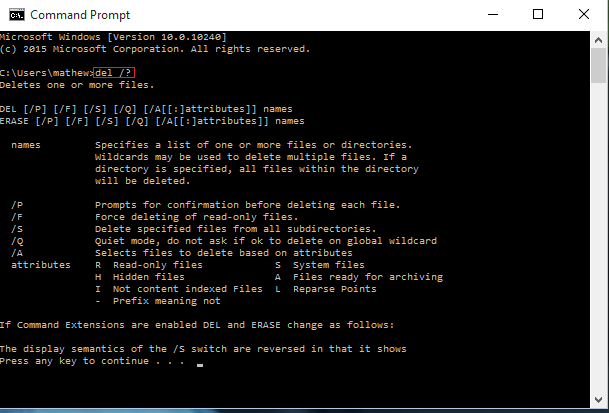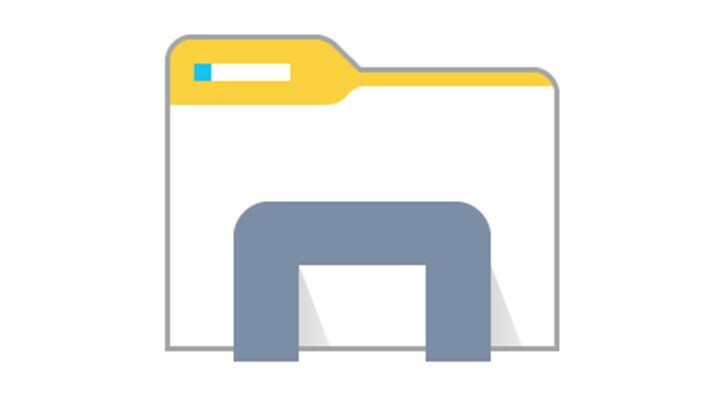
Der Datei-Explorer ist eine von vielen Windows 10-Funktionen, die einige Anpassungen erhalten haben Windows 10 Vorschau-Build 14328. Diese Änderungen sind jedoch keine Funktionsverbesserungen, da Microsoft gerade das Datei-Explorer-Symbol neu gestaltet und aus der Taskleiste entfernt hat.
Microsoft sagte, dass sein Designerteam das Symbol überarbeiten wollte, um es besser in die Windows 10-Umgebung einzupassen. Die neue Version des Icons hat nun ein monochromes Design, behält aber dennoch seinen erkennbaren Kern. Es ist klar, dass Microsoft ein neues Design für das Datei-Explorer-Symbol wollte, aber nicht zu viel experimentieren wollte, da die Benutzer bereits an das traditionelle Design gewöhnt waren.
Microsoft hat auch den Datei-Explorer aus der Taskleiste entfernt. Der Datei-Explorer wird standardmäßig nicht mehr in der Taskleiste angezeigt, aber Benutzer können ihn jederzeit wieder anheften. Microsoft erklärte, dass es mehr Platz in der Taskleiste bereitstellen wollte, daher musste ein Standardsymbol entfernt werden, und es wurde beschlossen, dass der Datei-Explorer dieses Symbol sein wird.
Viele Benutzer finden das Datei-Explorer-Symbol in der Taskleiste jedoch nützlich, sodass diese Änderung möglicherweise nicht von allen Insidern begrüßt wird. Wenn Sie auch das Datei-Explorer-Symbol in die Taskleiste zurückbringen möchten, können Sie dies ganz einfach tun. Wenn Sie sich nicht sicher sind, wie Sie den Datei-Explorer wieder an die Taskleiste anheften, führen Sie einfach diese Schritte aus:
- Offene Suche (Cortana)
- Geben Sie Datei-Explorer ein
- Klicken Sie mit der rechten Maustaste auf das Datei-Explorer-Symbol in den Suchergebnissen und wählen Sie "An Taskleiste anheften".
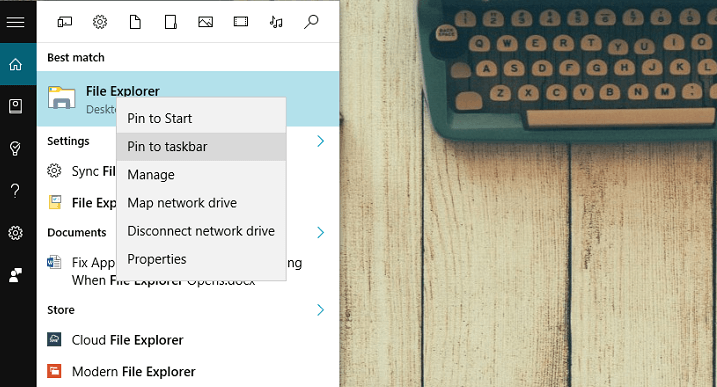
Nachdem Sie diese einfache Aktion ausgeführt haben, wird das Datei-Explorer-Symbol erneut in der Taskleiste angezeigt und Sie können es wie zuvor verwenden.
Da das Datei-Explorer-Symbol standardmäßig aus der Taskleiste entfernt wird, verschwindet es leider, wenn Sie einen neuen Windows 10 Preview-Build installieren, sodass Sie den Vorgang wiederholen müssen. Aber Sie müssen sich nur damit befassen, während Sie im Insider-Programm sind. Sobald diese Änderung für normale Benutzer eintrifft, können Sie sie einmal anheften und sie wird so bleiben (bis zum nächsten großen Update vielleicht).
Lassen Sie es uns in den Kommentaren wissen: Was halten Sie vom neuen Datei-Explorer-Symbol? Bevorzugen Sie es in der Taskleiste oder bevorzugen Sie mehr Platz?
VERWANDTE GESCHICHTEN, DIE SIE SICH ANSEHEN MÜSSEN:
- Das Startmenü erhält ein neues Aussehen im neuesten Windows 10 Preview-Build
- So erstellen Sie eine Fotoerinnerung mit Cortana in Windows 10
- Cortana Cross-Device-Funktion jetzt unter Windows 10 verfügbar
- Sie können jetzt mit Cortana auf dem Sperrbildschirm in Windows 10 sprechen
- Der Tablet-Modus wird in Windows 10 verbessert, das ist neu